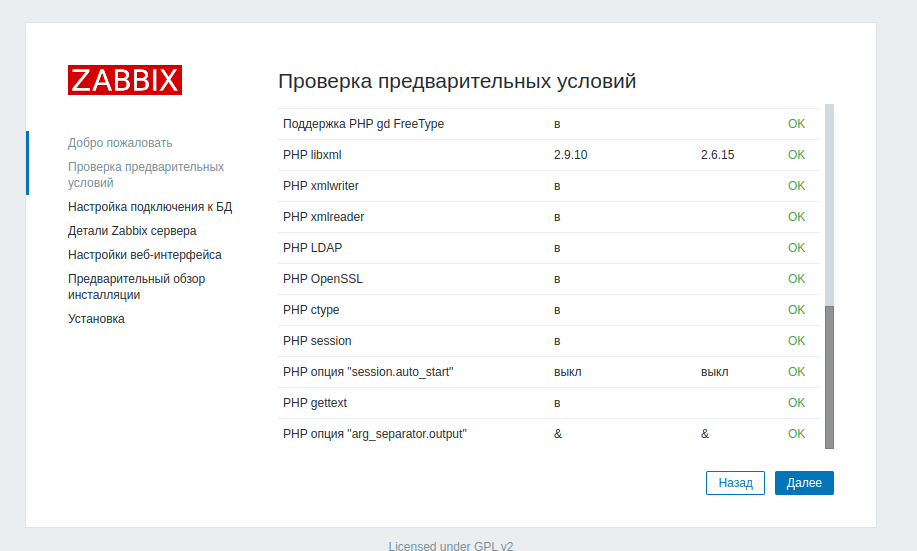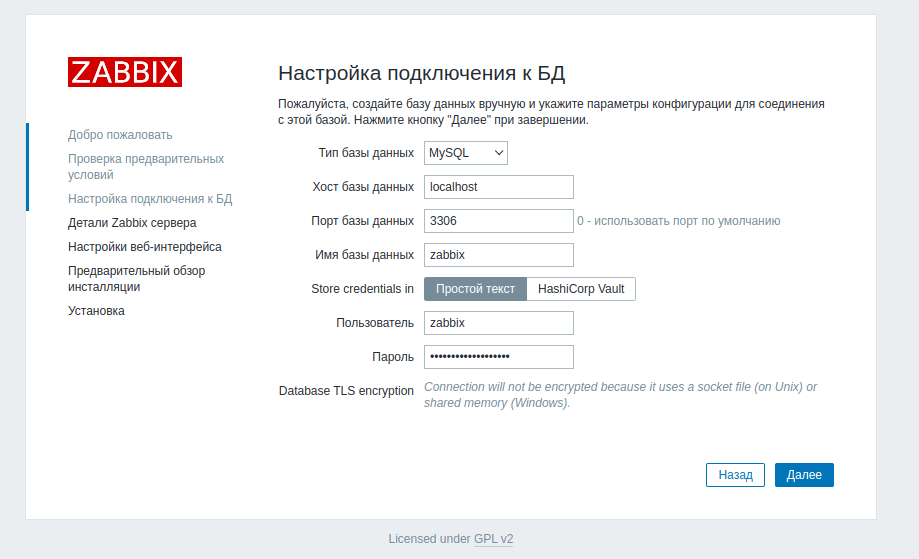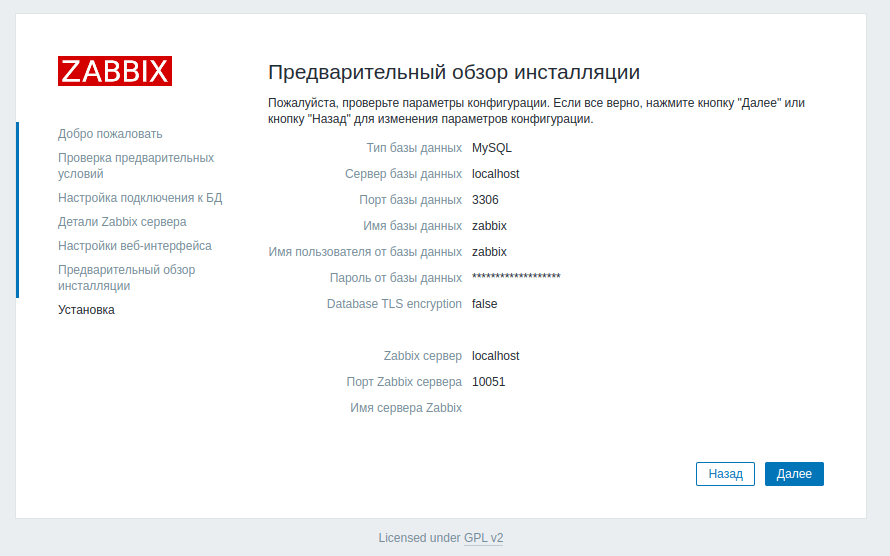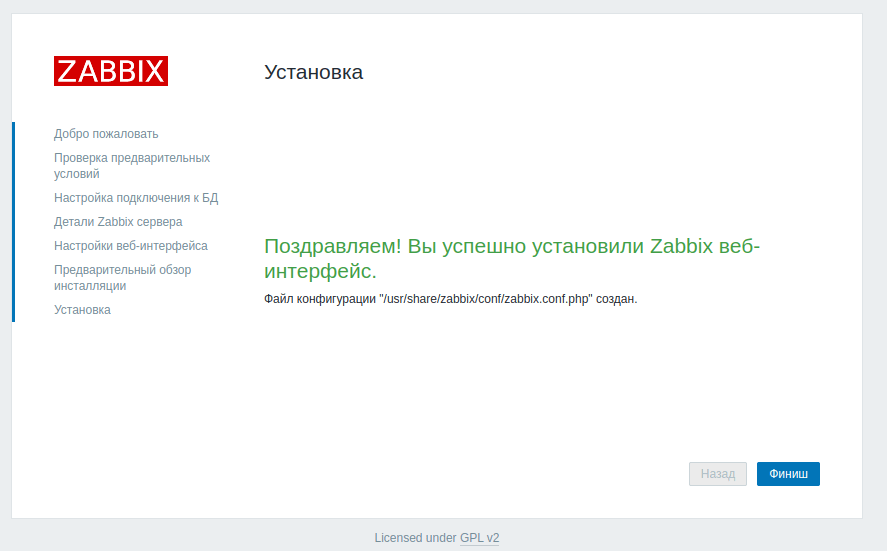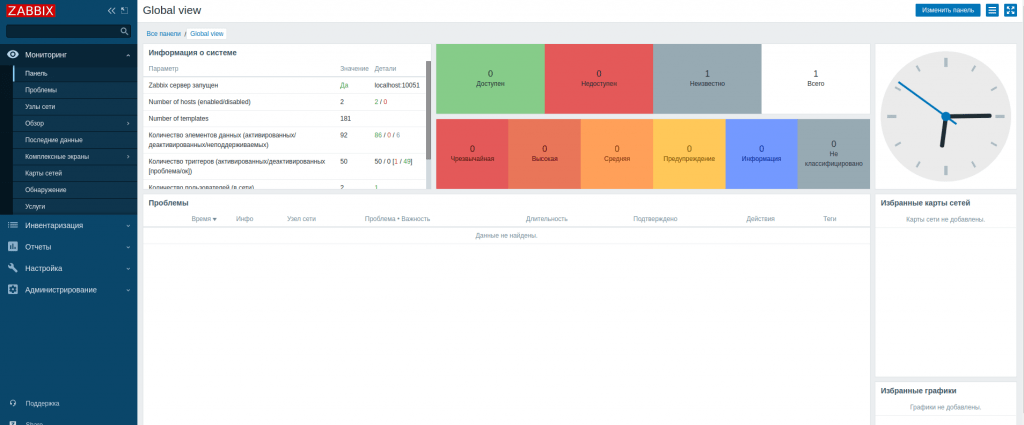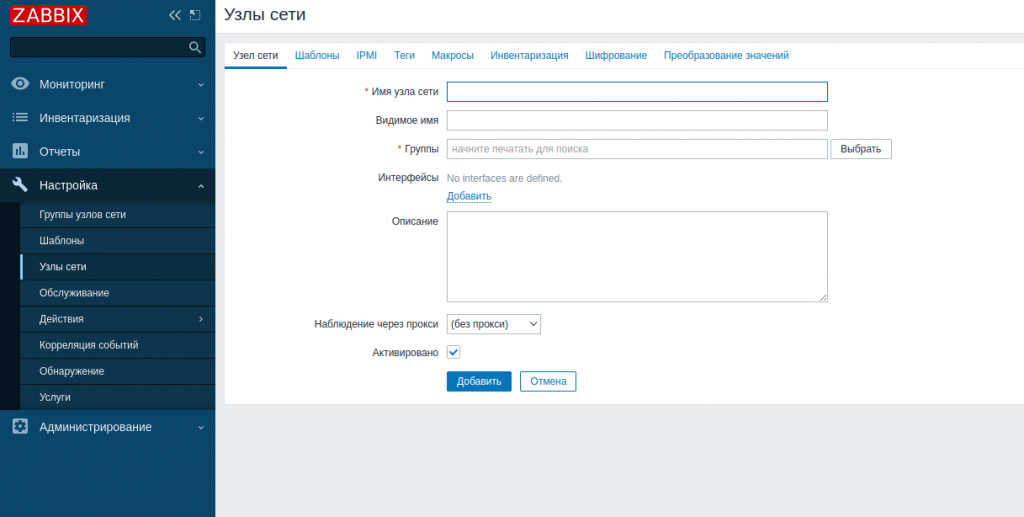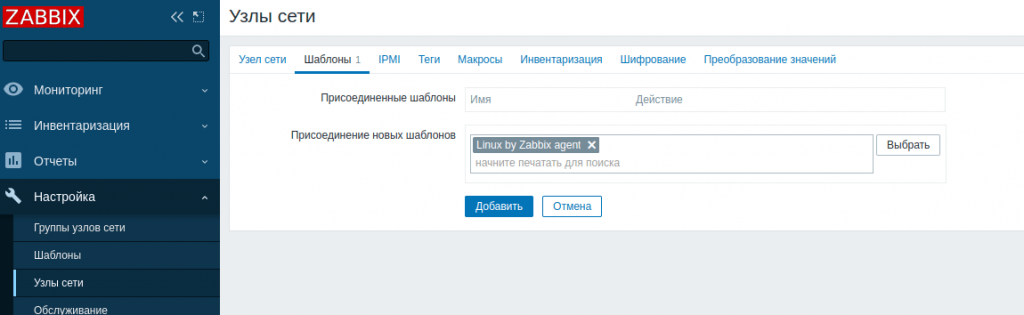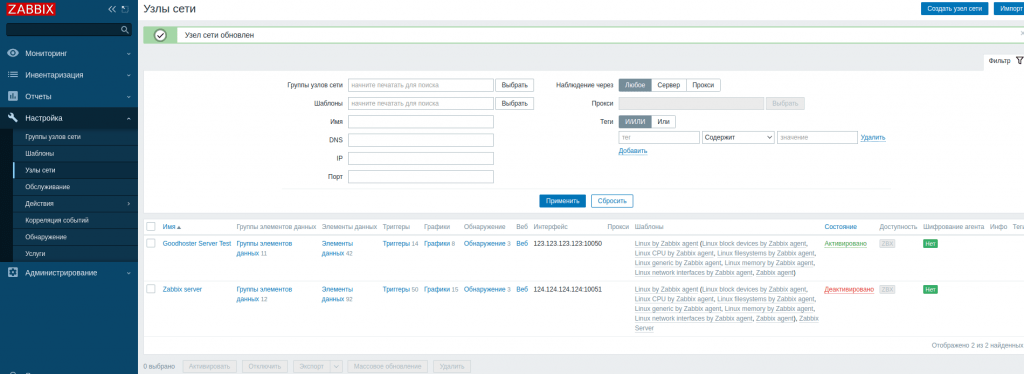Розглянемо базову установку Zabbix server на Ubuntu 20.04.
- Підключення репозиторія
- Встановлення базових компонентів
- Налаштування Mysql
- Встанолення Zabbix server
- Підключення Zabbix agent
Підключення ревозиторія
Підключимо офіційний репозиторій Zabbix:
wget https://repo.zabbix.com/zabbix/5.3/ubuntu/pool/main/z/zabbix-release/zabbix-release_5.3-1%2Bubuntu20.04_all.deb dpkg -i zabbix-release_5.3-1+ubuntu20.04_all.deb
Після чого оновимо пакети:
apt update
Більш свіжі версії можна знайти за посиланням: https://repo.zabbix.com
Встановлення базових компонентів
Встановимо всі необхідні компоненти для роботи з Zabbix:
apt install zabbix-server-mysql zabbix-frontend-php zabbix-nginx-conf zabbix-agent mysql-server-core-8.0
Налаштування Mysql
Насамперед налаштуємо базу даних. Для цього введіть в консолі команду:
mysql
Створіть базу данихzabbix с кодуванням utf8:
mysql> create database zabbix character set utf8 collate utf8_bin;
Далі створимо користувачаzabbix, де your_password – Ваш пароль:
mysql> create user zabbix@localhost identified by 'your_password';
Надамо всі права користувача zabbix на базу даних zabbix:
mysql> grant all privileges on zabbix.* to zabbix@localhost; mysql> FLUSH PRIVILEGES;
Далі, завантажимо початковий вміст бази zabbix в створену базу. За замовчуванням дамп бази зберігається в по шляху /usr/share/doc/zabbix-server-mysql/create.sql.gz:
zcat /usr/share/doc/zabbix-server-mysql/create.sql.gz | mysql -uzabbix -p zabbix
Потім приступаємо до установки Zabbix Server.
Встановлення Zabbix server
У нашому випадку інтерфейс Zabbix Server працює на зв’язці nginx + phpfpm, тому редагуємо шаблон хоста:
nano /etc/zabbix/nginx.conf
Розкоментуйте в третьому рядку вміст файла і пропишіть Ваш домен або IP сервера:
server {
listen 80;
server_name zabbix.example.com;
...
Щоб nginx запрацював з новими змінами – виконайте команду:
nginx -s reload
Далі нам потрібно встановити правильну часову зону, щоб в Zabbix відображалося коректний для нас час, для цього редагуємо файл:
nano /etc/zabbix/php-fpm.conf
Розкоментуйте останній рядок файлу в якій і вказуємо потрібну часову зону, в нашому випадку це Europe/Kiev:
... php_value[date.timezone] = Europe/Kiev
Потім відкриваємо конфігураційний файл Zabbix Server:
nano /etc/zabbix/zabbix_server.conf
Тут нам потрібно вказати кілька параметрів, а саме:
- Порт:
ListenPort=10051
- IP адресу сервера:
SourceIP=123.123.123.123
- Пароль до бази даних:
DBPassword=your_password
Далі запускаємо Zabbix Server:
systemctl start zabbix-server
Дозволяємо запуск при перезавантаженні:
systemctl enable zabbix-server
Далі, щоб продовжити установку, ми переходимо в браузері за адресою\доменом, який Ви вказали під час налаштування nginx, в нашому випадку це: http://zabbix.example.com
Якщо все зробили правильно, при відкритті Ви побачите початкову сторінку установки:
Натисніть кнопку “Далее“:
На даному етапі пропишіть тільки пароль, який ми вказували при створенні бази даних і користувача, та натисніть кнопку “Далее“:
В даному вікні вказується назва Вашого сервера і порт, настройки прописані за замовчуванням, тому натискаємо кнопку “Далее”:
Перевірте всю конфігурацію і натисніть кнопку “Далі”. Якщо все зроблено правильно – ми отримаємо повідомлення про успішну установку:
Натисніть на кнопку “Фініш” і авторизуйтесь за стандартними даними:
Логін: Admin
Пароль: zabbix
Примітки!
У разі, якщо необхідно русифікувати веб-інтерфейс, виконуємо наступні команди:
locale-gen ru_RU locale-gen ru_RU.UTF8 locale-gen ru_RU.UTF-8 dpkg-reconfigure locales systemctl restart php7.4-fpm.service
Після чого в настройках буде можливість змінити мову на російську.
Підключення Zabbix agent
Для того щоб підключити сервер для моніторингу, на віддаленому сервері виконуємо установку zabbix agent:
apt install zabbix-agent
Редактируем конфигурационный файл:
nano /etc/zabbix/zabbix_agentd.conf
Вказуємо параметри:
- IP сервера:
Server=123.123.123.123
- IP сервера перевірок:
ServerActive=124.124.124.124
- Назва сервера:
Hostname=Zabbix server TEST
Збережіть файл і запустіть агент:
systemctl restart zabbix-agent
Далі перейдіть в інтерфейс Zabbix Server, в розділ “Настройка” -> “Узлы сети“, в правому верхньому куті натисніть “Создать узел сети“:
Вкажіть Имя узла сети та IP-адрес і так само виберіть групу в залежності від типу сервера.
На вкладці “Шаблоны” вкажіть Linux by Zabbix agent:
Після чого натисніть “Додати” і у нас буде додано сервер:
На цьому базова настройка Zabbix server на Ubuntu 20.04 завершена.